07.03.2019 Відображення базових графічних примітивів – лінія, прямокутник, сектор, ламана, еліпс, налаштування стилю та кольору примітивів засобами мови програмування.
Відображення рисунків із зовнішніх файлів.
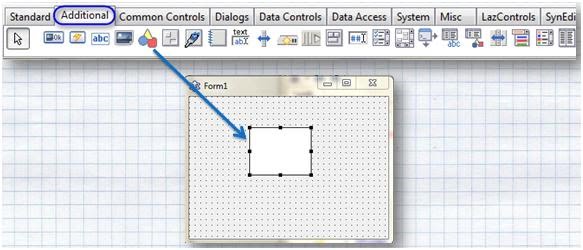
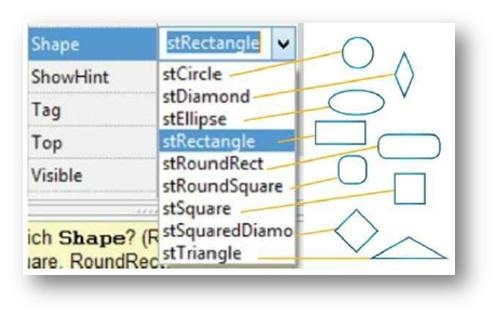
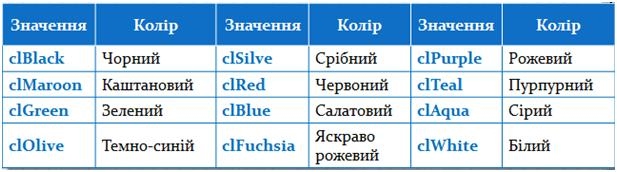
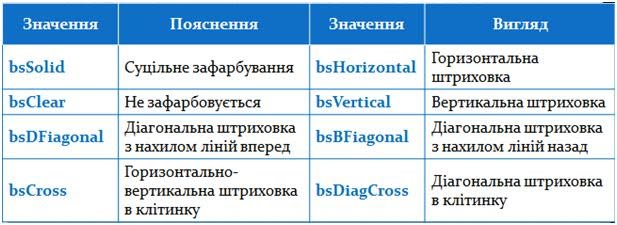
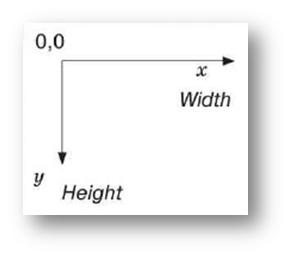
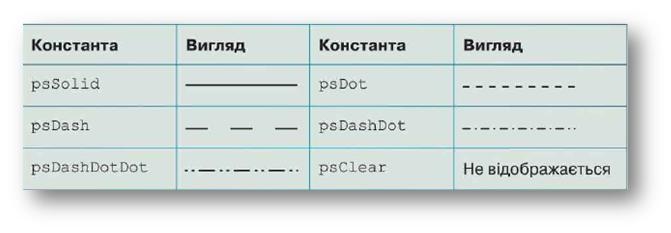
Відображення рисунків із зовнішніх файлів.
Цілі:
- навчальна: сформувати уявлення про графічні можливості середовища програмування Lazarus, принципи формування зображень на формі; сформувати вміння використовувати графічні методи для створення зображень;
- розвивальна: розвивати логічне мислення та креативність;
- виховна: виховувати інформаційну культуру, дбайливе ставлення до комп’ютерної техніки.
Тип уроку: Комбінований.
Обладнання та наочність: дошка, комп’ютери з підключенням до мережі Інтернет, підручник, навчальна презентація.
Програмне забезпечення: Середовище програмування Lazarus,браузер.
Хід уроку
І. Організаційний етап
- привітання
- перевірка присутніх
- перевірка готовності учнів до уроку
ІІ. Актуалізація опорних знань
ІІІ. Мотивацій навчальної діяльності
Слово вчителя. На цьому уроці ви ознайомитесь із графічною системою координат, дізнаєтеся про принципи формування зображень на екрані, навчитеся застосовувати графічні методи для створення зображень.
IV. Вивчення нового матеріалу
Пояснення вчителя з елементами демонстрування презентації
(використовуються можливості локальної мережі кабінету або проектор)
Відображення базових графічних примітивів – лінія, прямокутник, сектор, ламана, еліпс, “
Урок №59 “Налаштування стилю та кольору примітивів засобами мови програмування “
Урок №60 “Створення програм із графічним відображенням даних.”
Урок №61 “Графічні компоненти.”
Урок №62 “Відображення рисунків із зовнішніх файлів.”
Робота з підручником: § 27
V. Фізкультхвилинка
VI. Засвоєння нових знань, формування вмінь
Відображення базових графічних примітивів
1. Як у середовищі Lazarus на форму додають графічні фігури? У середовищі Lazarusможна розміщувати деякі геометричні фігури на формі за допомогою компонентів або створити програмний код для малювання фігур у процесі виконання програми. Для розміщення на формі фігур, а саме: прямокутника, еліпса, трикутника, ромба тощо – використовують компонент Shape панелі компонентів Additional (Додаткова). За замовчуванням на екранній формі буде розміщено прямокутник.
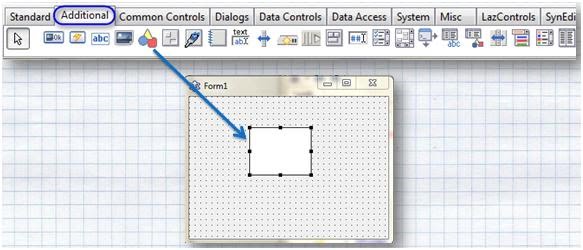
Щоб змінити форму фігури, використовують властивість Shape.
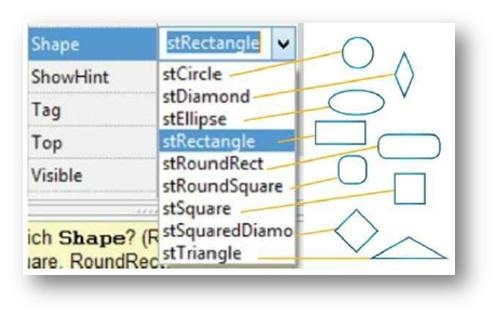
Щоб змінити колір фігури та стиль заливки, використовують властивість Brush.
У середовищі Lazarus властивість Color може набувати фіксованого набору значень.
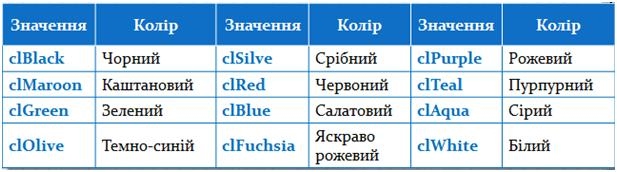
Властивість Style може набувати значень із набору, вказаного в таблиці.
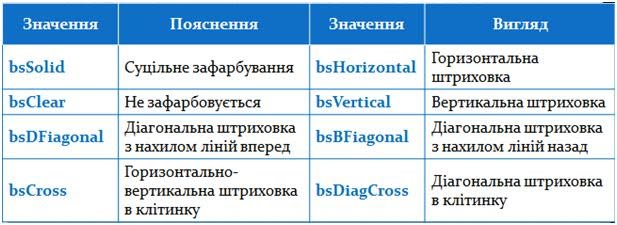
До об’єктів Shape найчастіше застосовують події переміщення миші OnMouseMove, натиснення та відпускання кнопки миші OnMouseDown таOnMouseUp. Кожна з двох останніх подій відбувається, якщо клацнути мишею на фігурі, яка розміщена на формі, - у цьому разі відбувається і натиснення, і відпускання кнопки миші.
2. Як у середовищі Lazarus малюють лінію, сектор та ламану?
Для малювання ліній і фігур у процесі виконання програми на формі в середовищі програмування Lazarus потрібно розміщувати полотно. Для цього звертаються до властивості Canvas – властивості об’єкта Form, який у свою чергу є об’єктом, що має свої методи та властивості. Методи використовують для побудови різних фігур, а властивості – щоб задавати колір лінії, її товщину тощо.
Розмір полотна визначається значенням властивостей Height – кількість точок по вертикалі, та Width – по горизонталі. Полотно складається з окремих точок – пікселів, координати яких задаються значеннями х та у.
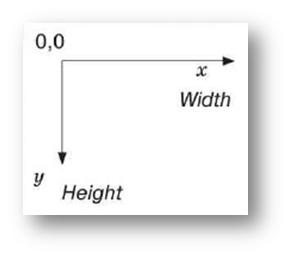
Як і в графічному редакторі, у середовищі програмування Lazarus можна малювати олівцем та пензликом. Для цього використовують властивості полотна Pen та Brush:
Form1.Canvas.Pen та Form1.Canvas.Brush
Можна задавати значення властивостей інструментів малювання
Form1.Canvas.Pen.Color – колір;
Form1.Canvas.Pen.Width – ширина (ціле число);
Form1.Canvas.Pen.Style – стиль.
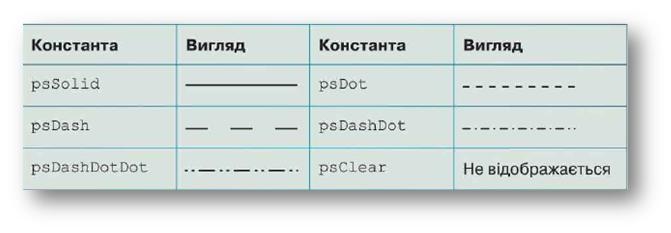
Малювати можна різні об’єкти: лінію, ламану, еліпс, сектор. Для цього використовують відповідні методи полотна. Колір, товщина та стиль заливки замкнених фігур – значеннями властивостей Brush.
Практичне завдання.
Робота за комп’ютером
- Повторення правил безпечної поведінки за комп’ютером.
- Інструктаж учителя.
- Завдання. 1. Відкрийте вікно Lazarus. 2. Створіть проект, після запуску якого на виконання: а) у верхній частині форми з графічних примітивів буде зображено сонце; б) у нижній частині форми буде розміщено зображення з файлу Розділ 6\Пункт 6.8\практична 13.jpg; в) з фігур буде створено зображення будинку. 3. Збережіть проект у папці з іменем Практична 13, створеній у вашій папці. 4. Запустіть проект на виконання. 5. Проаналізуйте отриманий результат. 6. Закрийте вікно виконання проекту. 7. Закрийте вікно середовища Lazarus. Завантажити текст практичного завдання у форматі docx: https://goo.gl/2xzjsY Завантажити файли-заготовки необхідні для виконання практичного завдання: https://goo.gl/eSoCAj
Підручник ст. 185-188. Рубрика «Діємо»
- Практична робота за комп’ютерами.
- Вправи для очей.
VIІ. Підсумки уроку
Рефлексія
1. Що нового ви сьогодні дізналися?
2. Чого навчилися?
3. Чи виникали труднощі?
VІІI. Домашнє завдання
Підручник § 27 ст. 183-188
ІХ Оцінювання роботи учнів
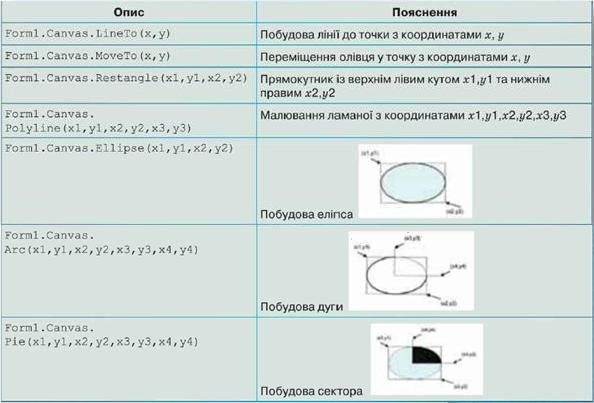
Немає коментарів:
Дописати коментар